怎么解决WORD中字体大小不一的问题
Word使用中常见问题及解决方法汇总

Word使用中常见问题及解决方法汇总随着科技的不断发展,微软的Word已经成为了我们日常生活和工作中不可或缺的工具。
然而,在使用Word的过程中,我们常常会遇到一些问题,如格式错误、功能使用不当等。
本文将对一些常见问题进行归纳总结,并提供解决方法,希望能帮助读者更好地使用Word。
一、格式问题1.1 段落格式错乱有时候我们在编辑Word文档时,可能会遇到段落格式错乱的情况,比如段落间的行距不一致、缩进不对等。
解决这个问题的方法是选中整个文档,然后点击Word菜单中的“格式”选项,选择“段落”,在弹出的对话框中对段落格式进行统一设置。
1.2 表格格式混乱在编辑表格时,有时候会出现表格格式混乱的情况,比如表格边框不对齐、单元格大小不一致等。
解决这个问题的方法是选中整个表格,然后点击Word菜单中的“表格工具”,选择“布局”选项卡,在其中对表格的边框、行高、列宽等进行调整。
二、功能使用问题2.1 插入图片无法显示有时候我们在插入图片时,可能会遇到无法显示的情况。
这可能是因为图片路径发生了变化或者图片格式不受Word支持。
解决这个问题的方法是先将图片保存到本地,然后在Word中重新插入图片。
2.2 文本框无法移动或调整大小在编辑文档时,我们有时会使用到文本框。
但有时候文本框无法移动或调整大小,这可能是因为文本框被锁定了。
解决这个问题的方法是选中文本框,然后点击右键,选择“格式形状”,在弹出的对话框中取消“锁定纵横比”和“锁定位置”选项。
三、性能问题3.1 文档打开速度慢有时候我们打开一个较大的Word文档时,可能会遇到打开速度慢的问题。
这可能是因为文档中包含了大量的图片或者复杂的格式。
解决这个问题的方法是将文档中的图片压缩或者删除一些不必要的格式。
3.2 Word卡顿或崩溃在使用Word的过程中,有时候会遇到卡顿或崩溃的情况,这可能是因为电脑内存不足或者Word程序出现了异常。
解决这个问题的方法是关闭其他占用内存较大的程序,或者重新启动Word程序。
电脑字体大小怎么调整

电脑字体大小怎么调整
1、首先,打开电脑,点击右键,就会出现一个对话框,在最下面有个个性化,单击‘个性化’去进行设置。
2、第二步,进入了个性化设置后,可以看到左上角有个控制面板主页,点击进去。
也可以从开始-控制面板里面进去。
3、第三步,进入了控制面板后,就可以对计算机进行设置,找到字体的选项,然后点击进去。
4、第四步就可以开始设置字体了,我们主要是想调节字体的大小,所以要选择更改字体大小来调整。
5、第五步,更改字体大小后,选择更改所有项目的大小,然后选择中等或者自定义大小的选项抖可以,根据自己的需要要设定。
6、最后,选择好了字体的大小后,点击右下面的应用,这样就修改成功了。
第 1 页共1 页。
word中字数不同的两行文字左右对齐的三种方法

word中字数不同的两行文字左右对齐的四种方法第一种方法:调整宽度在格式里面有调整宽度。
用那个就行了。
比如说第一行有4个字,第二行有3个字,具体做法:1、选中3个字的那一行;2、格式--调整宽度;3、将字符宽度改为4.12345第二种方法:调整字符间间距那你可以通过调整字符间间距来实现,不过呢,就算实现了也不怎么好看。
选中字体,右击--字体--字符间间距,那里可以调整。
如春天来了春天不知不觉就来了原“春天来了”的间距是标准间距,要调整给下面的9个字宽度一致,就将“春天来了”的标准间距调整为“字体——间距——加宽——9.3磅”。
春天来了春天不知不觉就来了在word 2007中,如果两行的字数不一样,如一行为4个字,另一行为8个字,如果想实现对齐的话,一种方法是分散对齐,但这样会使每行的字都铺满整个页面,还有一种方法是插入文本框,然后再分散对齐,还有一种更简单的方法:1.选中字数少的一行,如中国人中国人民选中“中国人”,2.开始——段落——中文版式——调整宽度,在“新文字宽度”中输入“4个字符即可。
2.开始——段落——中文版式——调整宽度,在“新文字宽度”中输入“4个字符”第三种方法:插入文本框1.先插入文本框2.输入两排文件标题3.将文本框两行内容进行分散对齐4.将文本框去掉第四种方法:用分散对齐方法如果两行的字数不一样但这样会使每行的字都铺满整个页面1.选中以上两行字2.将以上两行字居中,并两端对齐如果两行的字数不一样但这样会使每行的字都铺满整个页面3.选中设置字体字号,调整左右边距为一致即可如果两行的字数不一样但这样会使每行的字都铺满整个页面。
如何设置电脑字体大小

如何设置电脑字体大小在我们日常使用电脑的过程中,字体大小是一个非常重要的因素。
无论是浏览网页、编辑文档还是阅读电子书籍,合适的字体大小都可以提高我们的阅读体验。
然而,很多人对于如何设置电脑字体大小并不熟悉。
本文将介绍一些简单的方法,帮助您设置电脑字体大小,以满足您的个性化需求。
首先,我们来看一下如何在Windows系统中设置字体大小。
在Windows系统中,您可以通过以下几种方法进行设置。
第一种方法是通过“显示设置”进行设置。
您可以通过点击桌面右键,选择“显示设置”来打开显示设置窗口。
在这个窗口中,您可以找到“缩放和布局”选项。
通过调整“缩放”滑块,您可以改变整个系统的字体大小。
请注意,这种方法会同时改变应用程序和系统的字体大小。
第二种方法是通过浏览器进行设置。
如果您只想改变浏览器中的字体大小,可以直接在浏览器的设置中进行调整。
不同的浏览器可能有不同的设置位置,但一般都可以在“设置”或“选项”菜单中找到“字体大小”选项。
通过调整这个选项,您可以改变浏览器中网页的字体大小。
第三种方法是通过应用程序进行设置。
有些应用程序会提供自己的字体大小设置选项。
例如,Microsoft Office套件中的Word和Excel就可以通过“选项”菜单中的“高级”选项卡来设置字体大小。
通过这种方式,您可以根据自己的需求,对不同的应用程序进行个性化的字体大小设置。
除了Windows系统,Mac系统也提供了设置字体大小的方法。
在Mac系统中,您可以通过以下几种方式进行设置。
第一种方法是通过“显示”进行设置。
您可以通过点击屏幕左上角的苹果图标,选择“系统偏好设置”,然后点击“显示”来打开显示设置窗口。
在这个窗口中,您可以找到“分辨率”选项。
通过调整这个选项,您可以改变整个系统的字体大小。
第二种方法是通过浏览器进行设置。
与Windows系统类似,您可以直接在浏览器的设置中进行调整。
在Safari浏览器中,您可以在“偏好设置”中找到“网页字体大小”选项。
如何在Word中设置字间距和字母间距

如何在Word中设置字间距和字母间距设置字间距和字母间距是在使用Microsoft Word处理文档时非常常见的需求。
通过适当调整字间距和字母间距,可以改善文档的阅读体验,使其更加美观和专业。
本文将详细介绍如何在Word中进行字间距和字母间距的设置。
在Word中,设置字间距和字母间距需要使用“段落”和“字体”两个功能菜单。
通过以下步骤可以完成设置:1. 打开Microsoft Word软件,并打开需要进行设置的文档。
2. 选择需要调整字间距和字母间距的文本段落。
点击鼠标光标在文本段落的任意位置,按下鼠标左键并拖动,直到选中整个文本段落。
3. 设置字间距在Word菜单栏的“段落”选项中,单击一下,弹出“段落”对话框。
在对话框中的“间距”选项卡中,在“段后”或“段前”处填写所需的字间距数值。
例如,填写“10磅”表示在段落的上方或下方增加10磅的空白间距。
4. 设置字母间距在Word菜单栏的“字体”选项中,单击一下,弹出“字体”对话框。
在对话框中的“字符间距”选项卡中,可以根据具体需求选择以下两个选项:- “标准”:表示使用字体的默认字母间距。
- “扩展”或“加宽”:表示增加字母间距,适用于大字号的标题或章节标题等。
- “压缩”或“缩短”:表示减小字母间距,适用于较长的段落或表格文本等。
5. 单独设置某个字符的字母间距(可选)如果需要单独调整某个字符的字母间距,可以先选中该字符,再在“字体”对话框中进行设置。
通过上述步骤,你可以在Microsoft Word中轻松地设置字间距和字母间距。
这样做不仅可以提高文档的可读性,还可以使文档更加专业和美观。
在撰写报告、论文、信函等文档时,合理设置字间距和字母间距是非常重要的。
希望本文的介绍能帮助到你,提升你在Word中的使用能力。
总结:本文详细介绍了如何在Microsoft Word中设置字间距和字母间距。
通过调整字间距和字母间距,可以使文档具有更好的排版效果和可读性。
Word中如何调整文字的字间距
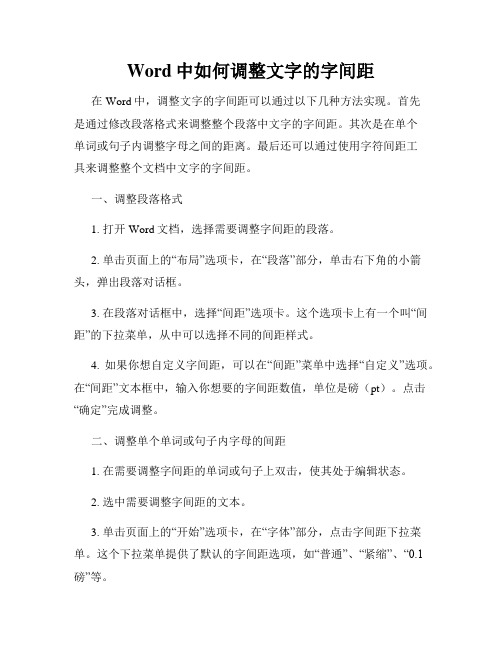
Word中如何调整文字的字间距在Word中,调整文字的字间距可以通过以下几种方法实现。
首先是通过修改段落格式来调整整个段落中文字的字间距。
其次是在单个单词或句子内调整字母之间的距离。
最后还可以通过使用字符间距工具来调整整个文档中文字的字间距。
一、调整段落格式1. 打开Word文档,选择需要调整字间距的段落。
2. 单击页面上的“布局”选项卡,在“段落”部分,单击右下角的小箭头,弹出段落对话框。
3. 在段落对话框中,选择“间距”选项卡。
这个选项卡上有一个叫“间距”的下拉菜单,从中可以选择不同的间距样式。
4. 如果你想自定义字间距,可以在“间距”菜单中选择“自定义”选项。
在“间距”文本框中,输入你想要的字间距数值,单位是磅(pt)。
点击“确定”完成调整。
二、调整单个单词或句子内字母的间距1. 在需要调整字间距的单词或句子上双击,使其处于编辑状态。
2. 选中需要调整字间距的文本。
3. 单击页面上的“开始”选项卡,在“字体”部分,点击字间距下拉菜单。
这个下拉菜单提供了默认的字间距选项,如“普通”、“紧缩”、“0.1磅”等。
4. 如果你想自定义字间距,可以选择“其它间距”,在弹出的对话框中输入你想要的间距数值,然后点击“确定”完成调整。
三、使用字符间距工具1. 在Word文档中,选中你想要调整字间距的文本。
2. 单击工具栏上的“开始”选项卡,在“字体”部分找到“字符间距”按钮,点击打开“字符间距”对话框。
3. 在这个对话框中,你可以通过调整“字母间距”、“字间距”和“缩进”三个选项来修改字间距。
字母间距用于调整字符之间的间距,字间距用于调整单词之间的间距,缩进用于调整整个文本行的位置。
4. 调整完毕后,点击“确定”完成字符间距的调整。
通过以上三种方法,可以在Word中轻松调整文字的字间距。
根据实际需要,选择合适的方法来完成字间距的调整,可以使你的文档在排版上更加美观、整洁。
word中怎么变大字体

word中怎么变大字体
在制作一些海报或者广告牌的时候我们可能会将标题或者题目的字体设置超大型,但是Word中的字体大小完全无法满足我们的需求,那么下面就由店铺给大家分享下word中变大字体的技巧,希望能帮助到您。
word中变大字体的步骤如下:
步骤一:打开Microsoft Office 2003 Word。
步骤二:进入Microsoft Office 2003 Word界面。
步骤三:选中字体,最大只能为初号。
步骤四:最小字体8号。
步骤五:无限制设置字体大小,可点击格式——字体。
步骤六:弹出字体对话框。
步骤七:在字号选项框中输入想要的字号大小。
步骤八:则可得到想要的字号。
电脑字体调大的方法和技巧
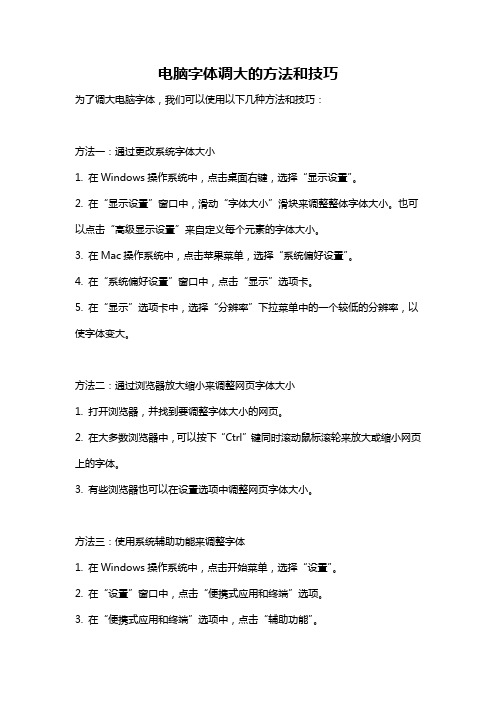
电脑字体调大的方法和技巧为了调大电脑字体,我们可以使用以下几种方法和技巧:方法一:通过更改系统字体大小1. 在Windows操作系统中,点击桌面右键,选择“显示设置”。
2. 在“显示设置”窗口中,滑动“字体大小”滑块来调整整体字体大小。
也可以点击“高级显示设置”来自定义每个元素的字体大小。
3. 在Mac操作系统中,点击苹果菜单,选择“系统偏好设置”。
4. 在“系统偏好设置”窗口中,点击“显示”选项卡。
5. 在“显示”选项卡中,选择“分辨率”下拉菜单中的一个较低的分辨率,以使字体变大。
方法二:通过浏览器放大缩小来调整网页字体大小1. 打开浏览器,并找到要调整字体大小的网页。
2. 在大多数浏览器中,可以按下“Ctrl”键同时滚动鼠标滚轮来放大或缩小网页上的字体。
3. 有些浏览器也可以在设置选项中调整网页字体大小。
方法三:使用系统辅助功能来调整字体1. 在Windows操作系统中,点击开始菜单,选择“设置”。
2. 在“设置”窗口中,点击“便携式应用和终端”选项。
3. 在“便携式应用和终端”选项中,点击“辅助功能”。
4. 在“辅助功能”中,选择“显示”选项卡。
5. 在“显示”选项卡中,可以调整文字大小、对高对比度设置和缩放比例。
方法四:调整特定应用程序的字体大小1. 在Windows操作系统中,右键点击要调整字体大小的应用程序的快捷方式或可执行文件,选择“属性”。
2. 在“属性”对话框中,选择“兼容性”选项卡。
3. 在“兼容性”选项卡中,点击“更改高DPI设置”。
4. 在“高配对缩放设备”下,选择“应用程序”以覆盖系统的DPI设置。
5. 点击“确定”并重启该应用程序,看看字体是否更大了。
方法五:安装自定义字体1. 在Windows操作系统中,下载喜欢的字体文件,并将其解压缩。
2. 双击字体文件,点击“安装”按钮,安装字体到系统中。
3. 在应用程序中选择新安装的字体以应用更大的字体。
技巧一:使用系统的放大镜工具1. 在Windows操作系统中,按下“Win”键+“+”键来启动放大镜工具。
- 1、下载文档前请自行甄别文档内容的完整性,平台不提供额外的编辑、内容补充、找答案等附加服务。
- 2、"仅部分预览"的文档,不可在线预览部分如存在完整性等问题,可反馈申请退款(可完整预览的文档不适用该条件!)。
- 3、如文档侵犯您的权益,请联系客服反馈,我们会尽快为您处理(人工客服工作时间:9:00-18:30)。
怎么解决WORD中字体大小不一的问题
例如:一篇文档,用WORD打开后,里面的字体大小
不一,是什么原因造成的?又怎么解决呢?答案如下:
这主要是因为WORD文档中使用的字体在你的系统中
找不到,进而导致的问题。这种情况下,只要找到原文档中
使用的字体,将其安装到本系统中即可解决。可以尝试将光
标移至显示不正常的文字上,查看原文使用的是什么字体,
找到相应的字体后安装却可。当然,如果只需要内容而不在
乎字体,也可全选这些“异常”文字,然后统一设置成本机
的系统字体,从而解决这一问题。
